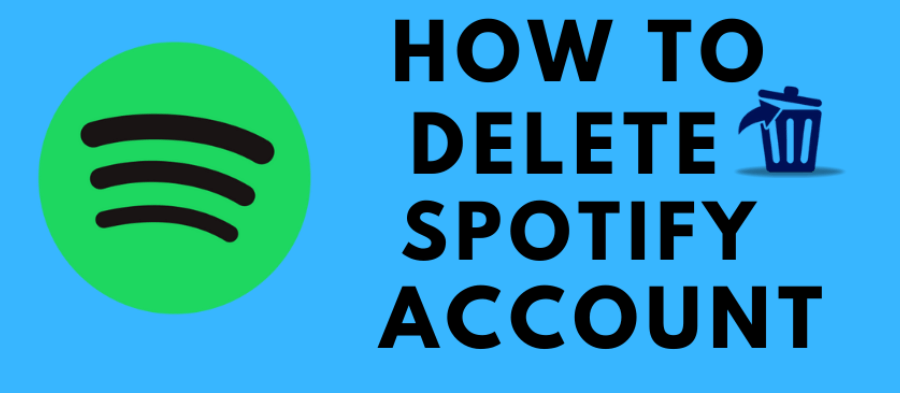Αναρωτηθήκατε ποτέ πόσα δεδομένα χρησιμοποιεί το Spotify; Το έκανα, οπότε έριξα μια ματιά στο πόσα δεδομένα χρησιμοποιεί πραγματικά η πιο δημοφιλής υπηρεσία ροής μουσικής στον κόσμο.
Όπως θα περίμενε κανείς, η χρήση δεδομένων του Spotify εξαρτάται από την ποιότητα ήχου που μεταδίδετε. Καλύτερη ποιότητα σημαίνει περισσότερα δεδομένα. Αλλά σε έναν κόσμο απεριόριστων συμβάσεων smartphone και συνδέσεων οπτικών ινών, έχει πραγματικά σημασία; Και περισσότερο στην ουσία, πώς συγκρίνεται η χρήση δεδομένων του Spotify με τους ανταγωνιστές του;
Το περιεχόμενο αυτού του σεναρίου δημιουργείται αυστηρά για εκπαιδευτικούς σκοπούς. Η χρήση γίνεται με δική σας ευθύνη.
Οι τελευταίες προσφορές

Fastest VPN

[4+32G] H96Max M1 Smart TV Box Android 13 Rockchip 3528 Quad
BGfc8a44 • Λήγει: Περιορισμένα κομμάτια 
Ninkear A15 Pro Laptop 120Hz 2.5K 16 Inch AMD Ryzen 5 7430U 16GB DDR4 1TB SSD Windows 11
BG5df2e0 Πόσα δεδομένα χρησιμοποιεί το Spotify;
Το Spotify διαθέτει τέσσερις διαφορετικές επιλογές ποιότητας ήχου: Χαμηλή, Κανονική, Υψηλή και Πολύ υψηλή. Υπάρχει επίσης μια επιλογή Automatic που επιλέγει την καλύτερη ποιότητα ήχου με βάση τη σύνδεσή σας στο δίκτυο, η οποία είναι βολική εάν βρίσκεστε μέσα και έξω από τη λήψη σε περιοχή χαμηλής κάλυψης.
| Επίπεδο Ποιότητας | Χρήση δεδομένων ανά ώρα (MB) | Χρόνος για να φτάσετε το 1 GB (ώρες) |
|---|---|---|
| Χαμηλή (24 kbps) | 10.8 | 92,5 |
| Κανονικό (96kbps) | 43.2 | 23.1 |
| Υψηλό (160 kbps) | 72 | 13.8 |
| Πολύ υψηλό (320 kbps) | 144 | 6.9 |
Η επιλογή μεταξύ τους προσαρμόζει την ποιότητα ήχου που λαμβάνετε, αλλά καθορίζει επίσης πόσα δεδομένα θα χρησιμοποιεί το Spotify κατά τη ροή. Η ρύθμιση Χαμηλής ροής μεταδίδεται στα 24 kbps, που μεταφράζεται σε περίπου 10,8 MB ανά ώρα, ενώ χρειάζονται περίπου 92,5 ώρες για να χρησιμοποιήσετε ένα πλήρες gigabyte δεδομένων. Ενώ η ρύθμιση Very High (διατίθεται μόνο σε συνδρομητές Premium) μεταδίδεται με πολύ υψηλότερο ρυθμό 320 kbps, χρησιμοποιώντας περίπου 144 MB ανά ώρα και χρειάζονται μόλις 6,9 ώρες για να χρησιμοποιήσετε ένα πλήρες gigabyte.
Πώς να ελέγξετε πόσα δεδομένα χρησιμοποιεί το Spotify σε Windows, macOS, Android και iOS
Μπορείτε να ελέγξετε πόσα δεδομένα χρησιμοποιεί το Spotify στο λειτουργικό σας σύστημα, κάτι που είναι χρήσιμο για την παρακολούθηση περιορισμένων συνδέσεων στο διαδίκτυο.
Windows
Ο ευκολότερος τρόπος για να ελέγξετε τη χρήση δεδομένων Spotify στα Windows είναι στον πίνακα Ρυθμίσεις.

- Τύπος win+ Ι για να ανοίξω Ρυθμίσεις μετά κατευθυνθείτε προς Δίκτυο & Διαδίκτυο.
- Στο Κατάσταση καρτέλα, επιλέξτε Χρήση δεδομένων
- Κάντε κύλιση προς τα κάτω μέχρι να βρείτε το Spotify
Η προβολή χρήσης δεδομένων εμφανίζει τη συνολική ποσότητα δεδομένων που χρησιμοποιούνται από κάθε εφαρμογή σε μια περίοδο 30 ημερών. Όπως μπορείτε να δείτε, χρησιμοποίησα σχεδόν 19 GB δεδομένων τον περασμένο μήνα μέσω ροής Spotify.
macOS
Το macOS Activity Monitor είναι ένας τρόπος για να παρακολουθείτε πόσα δεδομένα χρησιμοποιεί το Spotify. Ωστόσο, το Activity Monitor παρακολουθεί μόνο τα δεδομένα σας κατά την τρέχουσα περίοδο και εάν η εφαρμογή είναι ανοιχτή. Δεδομένης της τυπικά εξαιρετικά χρήσιμης λειτουργικότητας της Apple αλλού, η έλλειψη ενός ενσωματωμένου ανιχνευτή δεδομένων ανά εφαρμογή είναι κάπως απογοητευτική.

Όπως μπορείτε να δείτε στην παραπάνω εικόνα, το Activity Monitor παρακολουθούσε μόνο τα δεδομένα του Spotify από τη στιγμή που άνοιξε στο σύστημα, κάτι που δεν σας δίνει πολύ καλή ιδέα για το πόσα δεδομένα χρησιμοποιεί. Επιπλέον, εναλλακτικές όπως TripMode και DataCever είναι καλά εργαλεία για την παρακολούθηση της χρήσης δεδομένων μεμονωμένων εφαρμογών, αλλά έχουν κόστος.
Android
Στο Android, χρειάζονται μόνο μερικά βήματα για να δείτε πόσα δεδομένα χρησιμοποιεί μια συγκεκριμένη εφαρμογή.

- Κατευθύνομαι προς Ρυθμίσεις και εισαγωγή χρήση δεδομένων εφαρμογής στη γραμμή αναζήτησης.
- Ανοιξε Χρήση δεδομένων εφαρμογής και μετακινηθείτε προς τα κάτω μέχρι να βρείτε το Spotify
Δεδομένων των διαφορετικών επαναλήψεων του Android, τα βήματα μπορεί να διαφέρουν ελαφρώς, αλλά θα είναι περίπου η ίδια διαδικασία για όλους.
iOS
Είναι μια παρόμοια εύκολη διαδικασία στο iOS (άρα γιατί όχι macOS, Apple;!).

- Κατευθύνομαι προς Ρυθμίσεις > Κινητό.
- Κάντε κύλιση προς τα κάτω και βρείτε το Spotify.
Ελέγξτε πόσα δεδομένα έχετε χρησιμοποιήσει για την καθορισμένη περίοδο.
Πώς συγκρίνεται η χρήση δεδομένων του Spotify;
Η ροή πολύ υψηλής ποιότητας του Spotify χρησιμοποιεί περίπου 144 MB ανά ώρα, ενώ χρειάζονται λιγότερο από επτά ώρες για να χρησιμοποιήσετε ένα πλήρες gigabyte δεδομένων. Η ροή χαμηλής ποιότητας χρησιμοποιεί μόλις 10 MB ανά ώρα, κάτι που είναι αρκετά εντυπωσιακό, ειδικά αν βρίσκεστε σε περιορισμένο πρόγραμμα δεδομένων.
Διαβάστε επίσης: Πώς να βρείτε το Pie Chart Spotify
Αλλά πώς συγκρίνεται αυτό με τις άλλες μεγάλες υπηρεσίες ροής, όπως η Apple Music, η Amazon Music και ούτω καθεξής;
| Όνομα Υπηρεσίας | Χαμηλή ποιότητα (kbps) | Χρήση δεδομένων ανά ώρα Χαμηλή ποιότητα | Μέση ποιότητα (kbps) | Χρήση δεδομένων ανά ώρα Μέση ποιότητα | Υψηλή ποιότητα (kbps) | Χρήση δεδομένων ανά ώρα Υψηλή ποιότητα | Πολύ υψηλή ποιότητα (kbps) | Χρήση δεδομένων ανά ώρα Πολύ υψηλή ποιότητα |
|---|---|---|---|---|---|---|---|---|
| Spotify | 24 | 10 MB | 96 | 43,2 MB | 160 | 72 MB | 320 | 144 MB |
| Apple Music | 64 | 28,8 MB | 128 | 57,6 MB | 256 | 115,2 MB | – | – |
| Amazon Music | 48 | 21,6 MB | 160 | 72 MB | 320 | 144 MB | – | – |
| YouTube Music | 48 | 21,6 MB | 128 | 57,6 MB | 256 | 115,2 MB | – | – |
| Παλίρροιας | 96 | 43,2 MB | 320 | 144 MB | 1411 | 633 MB | Έως 9216 | Έως 4147MB |
| Deezer | 64 | 28,8 MB | 128 | 57,6 MB | 320 | 144 MB | – | – |
| Πανδώρα | 64 | 28,8 MB | 128 | 57,6 MB | 192 | 86,4 MB | – | – |
| Qobuz | 96 | 43,2 MB | 320 | 144 MB | 1411 | 633 MB | Έως 9216 | Έως 4147MB |
Όπως μπορείτε να δείτε, το Spotify είναι η καλύτερη επιλογή για προγράμματα περιορισμένων δεδομένων. Η κατανάλωση δεδομένων γίνεται λίγο πιο ενδιαφέρουσα στο άλλο άκρο της κλίμακας, ειδικά καθώς δεν έχουν όλες οι υπηρεσίες αντίστοιχα ονόματα.
Διαβάστε επίσης: Πώς να συνδυάσετε λίστες αναπαραγωγής στο Spotify
Επιπλέον, καθώς οι υπηρεσίες ροής Hi-Res, το Tidal και το Qobuz παραμορφώνουν τα αποτελέσματα λίγο περισσότερο, αλλά είναι καλό να βλέπουμε τις διαφορές. Και οι δύο υπηρεσίες ροής προσφέρουν μια υπηρεσία σούπερ high-end που σας επιτρέπει να ακούτε μουσική στην υψηλότερη ποιότητα, αν και θα χρειαστείτε εξίσου high-end υλικό για να το εκτιμήσετε πλήρως.
Διαβάστε επίσης: Πώς να διαγράψετε λήψεις από το Spotify
Για τους περισσότερους ανθρώπους, μια τακτική συνδρομή στο Spotify (ή ένας από τους ανταγωνιστές του) κάνει τη δουλειά μια χαρά.